文章目录
- 一、实战概述
- 二、实战步骤
- 任务1:安装配置JDK并开发第一个Java程序
- 步骤一:安装JDK
- 步骤二:配置JDK环境变量
- 步骤三:开发第一个Java程序
- 课堂练习
- 任务1、打印个人信息
- 任务2、打印直角三角形
- 任务3、打印一颗爱心
- 任务4、打印史努比
- 任务2:搭建Java集成开发环境IntelliJ IDEA
- 步骤一:安装IntelliJ IDEA
- 步骤二:配置IntelliJ IDEA
- 步骤三:创建Java项目
- 步骤四:创建包与Java类
- 步骤五:查看程序运行成果
- 步骤六:问候不同的朋友
- 三、实战总结
- 四、课后练习
- (一)单选题
- (二)操作题
- 五、搭建体系:用知识树系统学习
- (一)用好知识树
- (二)探索知识缘由
- (三)掌握方法套路
- 六、提升专业英语水平
- 阅读英文版【如何创建你的第一个Java程序】
一、实战概述
-
在Java编程之旅中,首先通过安装并配置JDK作为能量源泉,搭建起与操作系统对话的魔法桥梁。接着,开发者运用文本编辑器或IDE创建并编译执行第一个简单的“Hello Java World~”程序,成功开启了通向Java世界的大门。
-
随后引入强大的集成开发环境IntelliJ IDEA,以其高效的特性及个性化配置助力编程体验升级。在IDEA的指引下,我们构建了一个全新的Java项目王国,并以“net.huawei.p01.t01”和“net.huawei.p01.t02”两个包为领土,分别创造了代表欢迎辞的“Welcome”类和传递友谊祝福的“HelloFriends”类。
-
在“Welcome”类中,我们通过main函数打印出对Java世界的热烈欢迎;而在“HelloFriends”类中,则展示了如何使用命令行参数动态问候多个朋友。最后,在IDEA的一键运行功能支持下,这些Java程序均能在控制台输出预期结果,充分展现了Java语言的魅力与灵活性,标志着开发者已在Java编程世界中迈出了坚实的第一步。
二、实战步骤
任务1:安装配置JDK并开发第一个Java程序
步骤一:安装JDK
- 想象一下,我们正在为Java世界打造一个强大的能量源泉,这就是JDK的安装过程。下载那个神秘的安装包,双击它,就像打开潘多拉魔盒一样,一路狂点“下一步”,直到Java之光在你的电脑上闪烁,宣告着JDK已经成功入驻你的地盘。
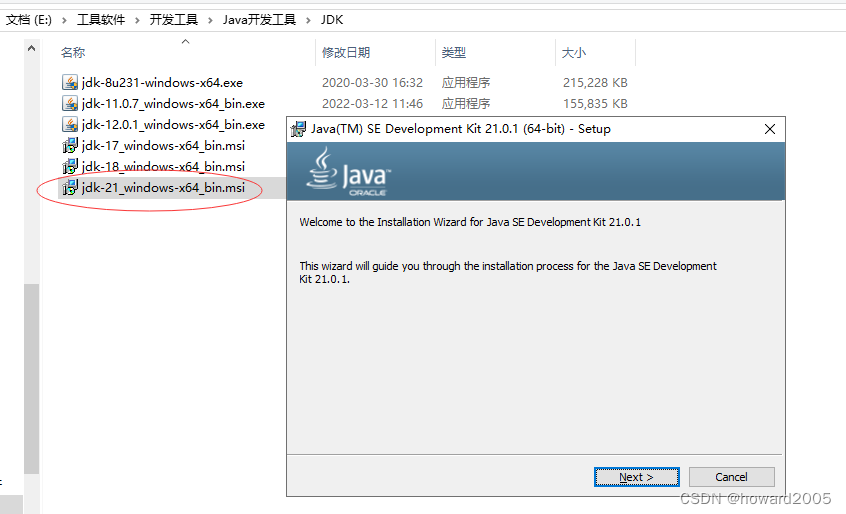
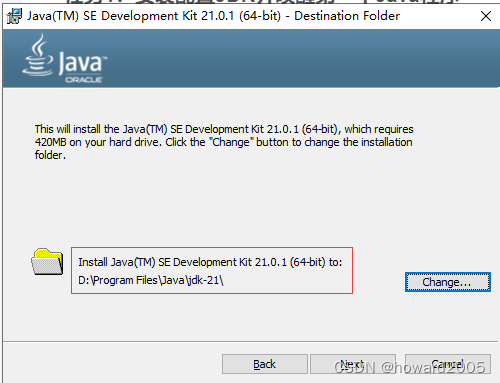
- 安装大功告成~
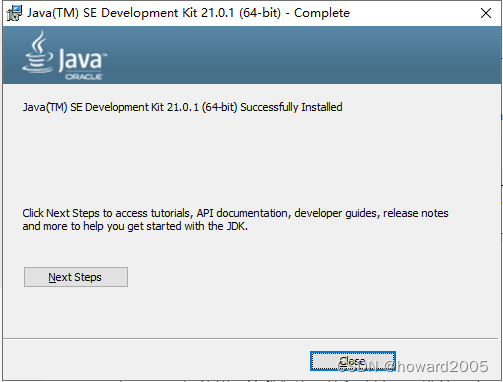
步骤二:配置JDK环境变量
- 现在我们需要将这股力量引导到整个操作系统中,这就需要用到“环境变量”这个魔法阵。在系统的秘密基地里(Windows下是系统属性->高级系统设置->环境变量),新增两个魔法咒语——JAVA_HOME和Path,让它们指向我们刚刚安装好的JDK位置。这样一来,只要你在任何角落念叨“javac”或者“java”,Java小精灵就会被召唤出来执行命令。
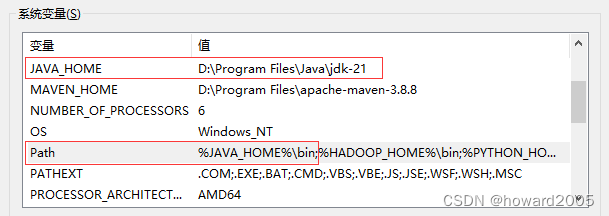
- 查看JDK版本

- 玩一玩jshell
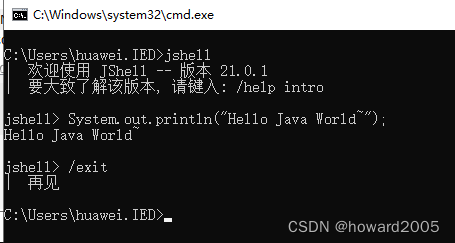
步骤三:开发第一个Java程序
- 好了,一切就绪,让我们施展编程魔法,创造第一个Java小程序吧。在你精心挑选的法典(文本编辑器或IDE)中写下:“Hello Java World~”的咒语,用
.java的封印保存起来。然后通过编译咒语(javac)将其转化为可执行的巫术代码(.class文件),最后执行这段代码(java),看呐,“Hello Java World~”跃然屏幕之上,证明你已成功解锁Java世界的大门! - 编写源程序 -
HelloWorld.java

- 编译成字节码 -
HelloWorld.class
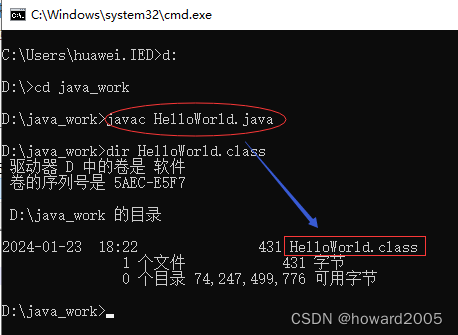
- 解释执行类 -
HelloWorld
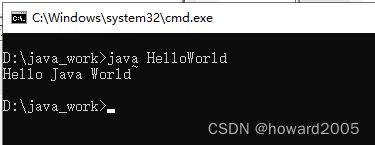
课堂练习
任务1、打印个人信息
- 按下列格式输出个人信息
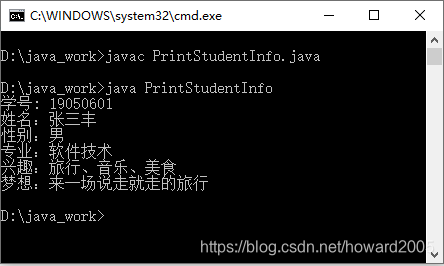
任务2、打印直角三角形
- 输出如下图的字符直角三角形
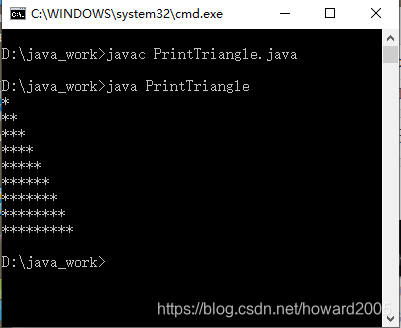
- 10行的直角三角形,当然可以用10条打印语句完成,如何用一条语句搞定呢?还有,100行的直角三角形,你觉得用100条打印语句来完成好吗?
任务3、打印一颗爱心
- 程序运行效果如下图所示
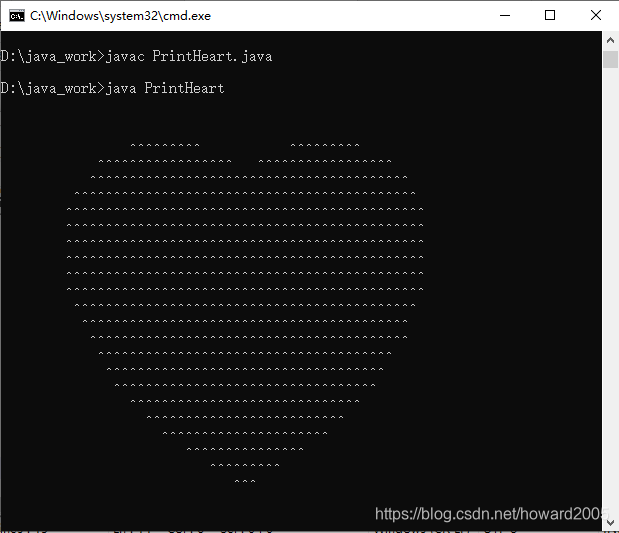
任务4、打印史努比
- 程序运行效果如下图所示
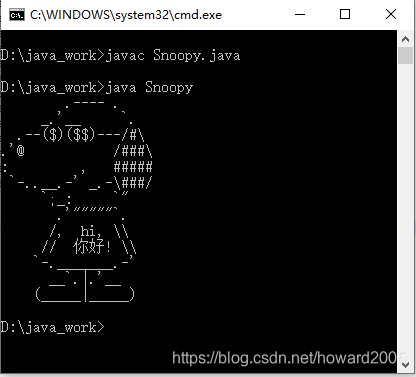
任务2:搭建Java集成开发环境IntelliJ IDEA
步骤一:安装IntelliJ IDEA
- 接下来,我们将引入一位重量级助手——IntelliJ IDEA,这位身怀绝技的集成开发环境(Integrated Development Environment)魔法师,能助你更高效、更舒适地进行Java编程。下载安装包,如同建造城堡一般细心搭建,等待其华丽变身完成。
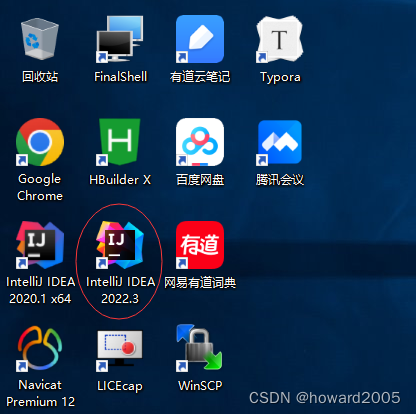
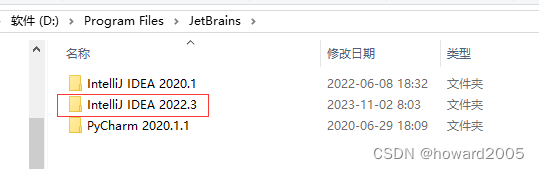
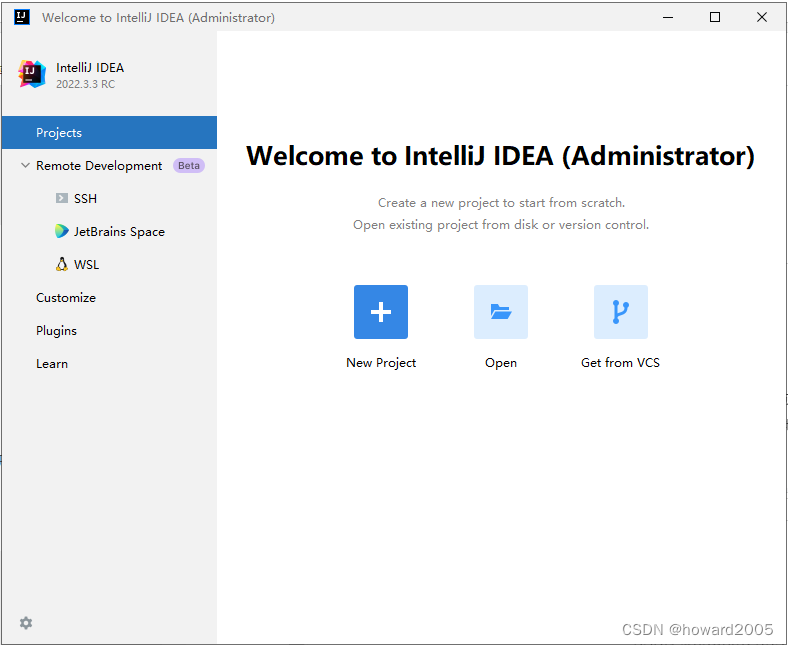
步骤二:配置IntelliJ IDEA
- 进入IDEA的世界,犹如装修新家,我们可以根据个人喜好调整界面主题、字体大小,绑定JDK路径,确保IDE知道我们已有的魔法源泉。还可以连接版本控制工具,让你的代码管理和协作如虎添翼。
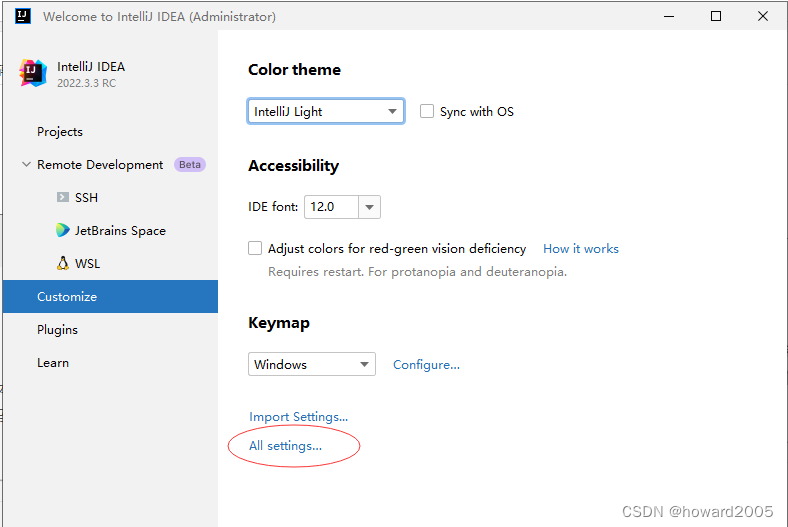
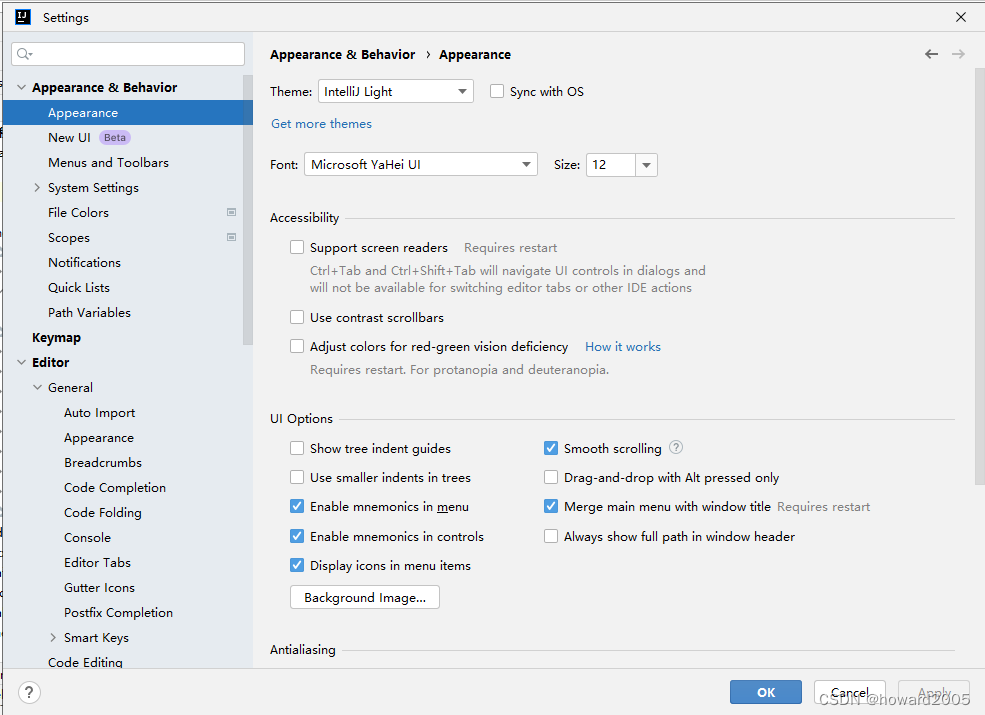
步骤三:创建Java项目
- 点击IDEA界面上的“Create New Project”,仿佛挥舞法杖划出一片新的领地。选择Java工程类型,划定项目名和存储路径,然后轻点鼠标,顷刻间,王国的基本框架便立现眼前。
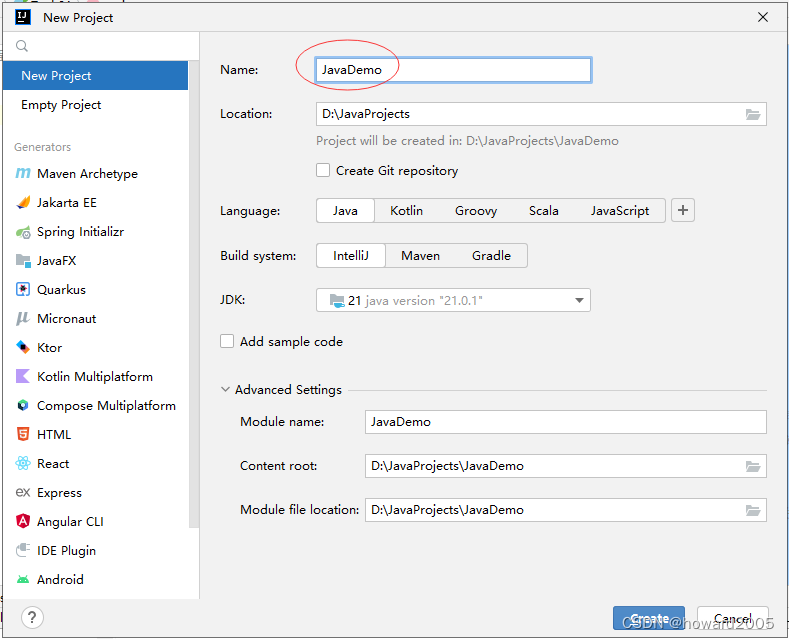
- 创建【Create】按钮,得到一个空的Java项目
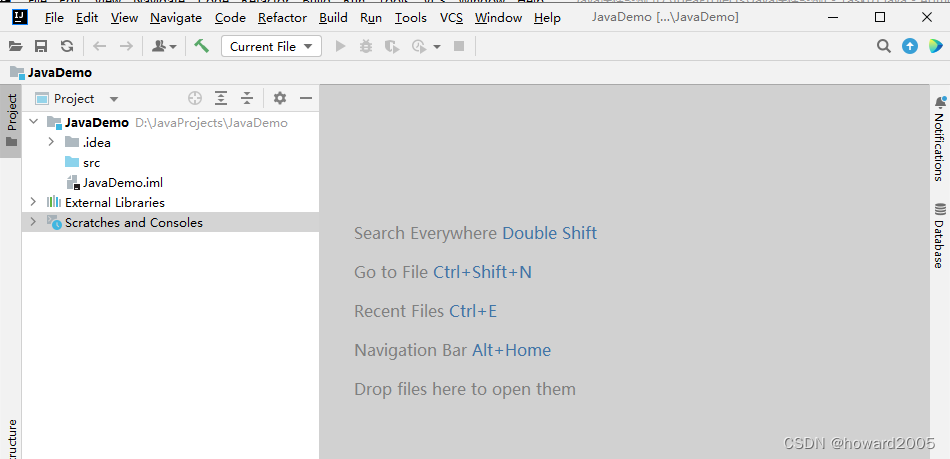
步骤四:创建包与Java类
- 在新建的王国中,我们需要划分区域,设立行政区(包)。点击右键,在王国的领土内创建包,接着在包内孕育出代表不同功能的Java类,它们就如同王国中的英雄角色,承担起实现各种功能的重任。
- 创建
net.huawei.p01.t01包,在包里创建Welcome类
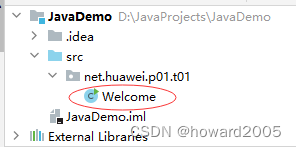
package net.huawei.p01.t01;/*** 功能:欢迎辞* 作者:华卫* 日期:2022年05月21日*/
public class Welcome {public static void main(String[] args) {System.out.println("欢迎访问Java编程世界~");}
}
- 【Java世界的欢乐启程】
- 想象一下,你正踏入一个名为"net.huawei.p01.t01"的异次元传送门,映入眼帘的是“Welcome”小精灵。这位2024年01月23日诞生的编程界“导游”,可不简单!它一登场,就亮出了手中的魔法棒(System.out.println),对着浩瀚的代码宇宙大喊一声:“欢迎访问Java编程世界~”。这句话犹如敲响了冒险的钟声,邀请每一位探索者在这充满智慧与挑战的Java王国里展开一场妙趣横生的编程之旅!
步骤五:查看程序运行成果
- 编写完Java代码后,只需一键点击Run按钮,IDEA便会瞬间施展出“编译运行”的咒语,将源代码转换成能在Java虚拟机中执行的指令。片刻之后,程序运行结果将在控制台展示,此刻,你已成功驾驭了Java的魔法力量,实现了从无到有的神奇转变!
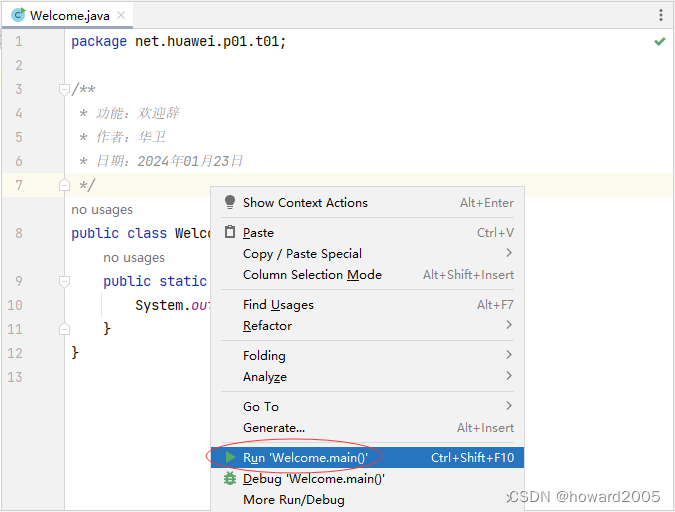
- 控制台看到欢迎信息
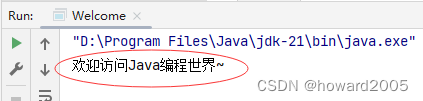
步骤六:问候不同的朋友
- 创建
net.huawei.p01.t02包,在包里创建HelloFriends类
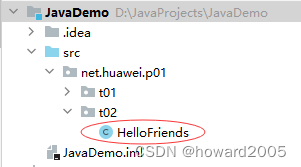
package net.huawei.p01.t02;/*** 功能:问候朋友* 作者:华卫* 日期:2024年01月23日*/
public class HelloFriends {public static void main(String[] args) {for (String name : args) {System.out.println("亲爱的[" + name + "],龙年万事如意~");}}
}
-
【Java世界的朋友圈问候】
- 欢迎来到"net.huawei.p01.t02"这片神奇的友谊森林,在这里,我们有一位名叫“HelloFriends”的小信使。这位诞生于2024年01月23日的小家伙肩负着向全世界传递温暖的任务。瞧,它正在使用一把神奇的时间循环镜(for循环),将你传递过来的朋友名单(args数组)逐一照耀。
- 每当你给它一个朋友的名字,它就像变魔术一样,挥舞着手中的祝福笔刷(System.out.println),在屏幕上绘制出一句句温馨的祝福:“亲爱的[朋友名字],龙年万事如意~”。仿佛是Java世界的微信朋友圈,让每一份友情都能得到及时而真挚的回应,为你的朋友们送去欢乐与吉祥!
-
通过命令行参数
args设置朋友名单
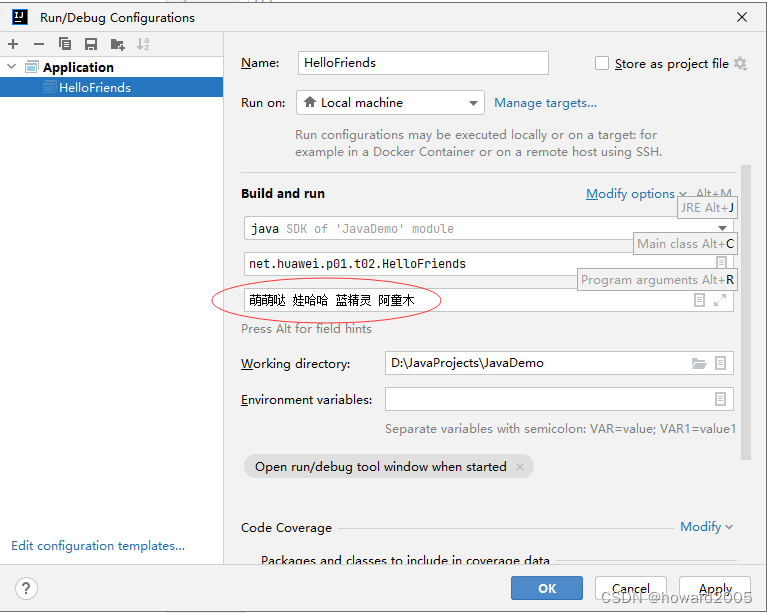
-
运行程序,查看结果
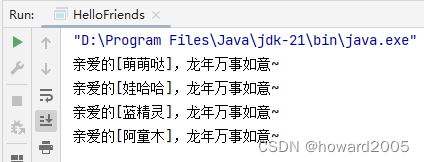
三、实战总结
- 本实战通过安装配置JDK与搭建IntelliJ IDEA开发环境,引领开发者步入Java编程世界。从创建并运行简单的“Hello Java World~”程序开始,逐步构建Java项目结构,包括包管理和类设计。其中,“Welcome”类展示了基础的输出功能,而“HelloFriend”类则演示了命令行参数处理和循环逻辑的运用。整个过程清晰展现了从环境配置到代码实现、再到运行调试的完整开发流程,帮助初学者快速上手Java编程,并体验到IDEA的强大辅助作用。
四、课后练习
(一)单选题
-
安装JDK是进行Java编程的前提条件,安装过程中需要设置哪个环境变量?
A. JAVA_HOME
B. JRE_HOME
C. CLASSPATH
D. JDK_HOME -
在Windows操作系统中配置JDK时,Path环境变量的作用是什么?
A. 指定Java源代码文件的搜索路径
B. 指定Java编译器(javac)和Java解释器(java)的执行路径
C. 指定Java类库的位置
D. 指定Java虚拟机内存大小 -
下列哪项不是IntelliJ IDEA作为集成开发环境的优点?
A. 提供智能代码补全功能
B. 内置版本控制工具支持
C. 需要手动编译和运行Java程序
D. 支持项目结构管理和调试 -
使用IntelliJ IDEA创建Java项目时,首先需要执行的操作是:
A. 创建新的包
B. 设置项目的JDK
C. 新建一个Java类
D. 创建一个新的Project -
以下哪个类在“net.huawei.p01.t01”包中,并用于输出欢迎信息?
A. HelloWorld
B. HelloFriend
C. Welcome
D. MainEntry -
“HelloFriend”类的功能是什么?
A. 输出固定的欢迎语句
B. 根据命令行参数动态问候多个朋友
C. 管理项目中的包结构
D. 连接版本控制系统 -
IntelliJ IDEA中一键运行Java程序的功能对应于:
A. 编写源代码
B. 手动编译Java源码
C. 直接点击Run按钮
D. 在命令行输入javac和java命令 -
在Java编程中,"HelloWorld.java"文件属于哪种类型的文件?
A. Java字节码文件
B. Java源代码文件
C. XML配置文件
D. jar包文件 -
“Welcome”类中main函数的主要作用是:
A. 初始化项目环境
B. 实现Java程序的入口点
C. 调用其他类的方法
D. 设置程序运行参数 -
在“HelloFriend”类中,使用了哪种循环结构处理命令行参数?
A. while循环
B. do-while循环
C. for-each循环
D. switch-case结构
(二)操作题
作业1:安装配置JDK并编写第一个Java程序
- 任务描述
- 下载适用于您操作系统版本的JDK安装包,并进行安装。
- 配置环境变量JAVA_HOME和Path,确保在命令行窗口中可以直接运行
javac和java命令。 - 使用文本编辑器或任何IDE(例如记事本、VS Code或IntelliJ IDEA)创建一个名为
HelloWorld.java的文件,内容如下:
public class HelloWorld {public static void main(String[] args) {System.out.println("Hello, Java World!");} }- 在命令行中编译该Java源代码文件,生成
.class字节码文件。 - 运行编译后的Java程序,并确保输出"Hello, Java World!"。
作业2:使用IntelliJ IDEA创建Java项目及类
- 任务描述
- 安装并启动 IntelliJ IDEA Community 或 Ultimate 版本。
- 创建一个新的Java项目,命名为“JavaGettingStarted”。
- 在项目中创建两个包:
com.example.intro和com.example.greetings。 - 在
com.example.intro包下创建一个名为WelcomeToJava的Java类,其中包含一个main方法打印出欢迎信息:“Welcome to the wonderful world of Java programming!”。 - 在
com.example.greetings包下创建一个名为GreetingFriend的Java类,它有一个main方法,通过命令行参数接收朋友的名字并打印问候语:“Dear [朋友名字], greetings from Java!“。 - 使用IDEA提供的Run功能分别运行这两个类,验证它们是否能正确地输出预期结果。
五、搭建体系:用知识树系统学习
- 我们经常说,软件工程师要持续学习,因为这一行的既有知识和新知识都太多了,学都学不过来。每个人都在特续学,如果你想在知识上超过别人,就需要在以下几个方面做足功夫。
(一)用好知识树
- 任何知识,只在点上学是不够的,你需要在面上学,这叫系统地学。系统学习要求你去总结并归纳知识树或知识图。我们都知道,一个知识面会由多个知识板块组成,一个板块又有各种知识点,一个知识点会导出另外的知识点,各种知识点又会交叉和依赖起来,学习就是要系统地学习整个知识树。我们以Java为例,来看一下知识树是什么样的。
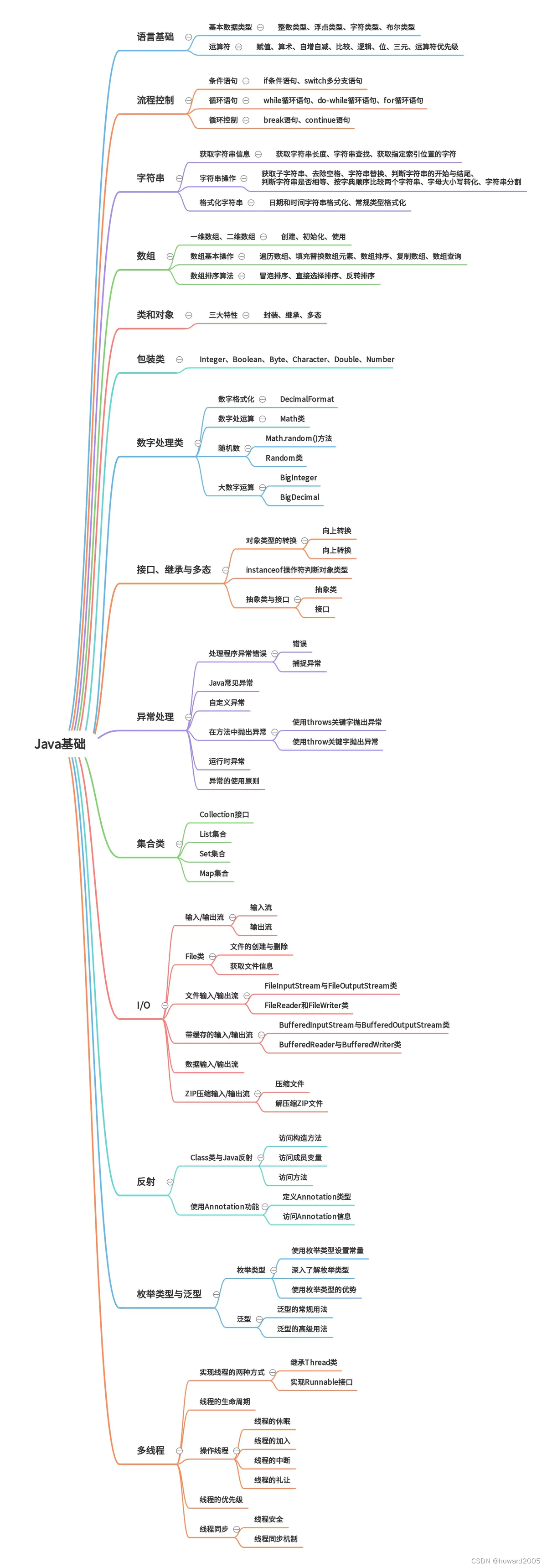
- 对于一棵树来说,“根基”是最重要的,所以,学好基础知识非常重要;身处一个陌生的地方,有一份地图是非常重要的,没有地图你只会乱窜,迷路或走冤枉路。
(二)探索知识缘由
- 任何知识都是有缘由的,了解一个知识的来龙去脉和前世今生,会让你对这个知识有非常好的掌握,而不再只是靠记忆去学习。靠记忆学习是非常糟糕的方式。当然并不是所有的知识我们都需要了解缘由,对于一些操作性的知识,比如一些函数库,只要学会查文档就好了。能够知其然,知其所以然,才能把一个知识掌握牢固。
(三)掌握方法套路
- 学习不是为了找到答案,而是为了找到方法。就像数学一样,你学的是方法,是解题思路:会用方程式和不会用方程式的人,在解题效率上不可比较。你可以看到,掌握高级方法的人比别人的优势有多大,学习的目的就是为了掌握更为高级的方法和解题思路。
六、提升专业英语水平
阅读英文版【如何创建你的第一个Java程序】
- How to Create Your First Java Program
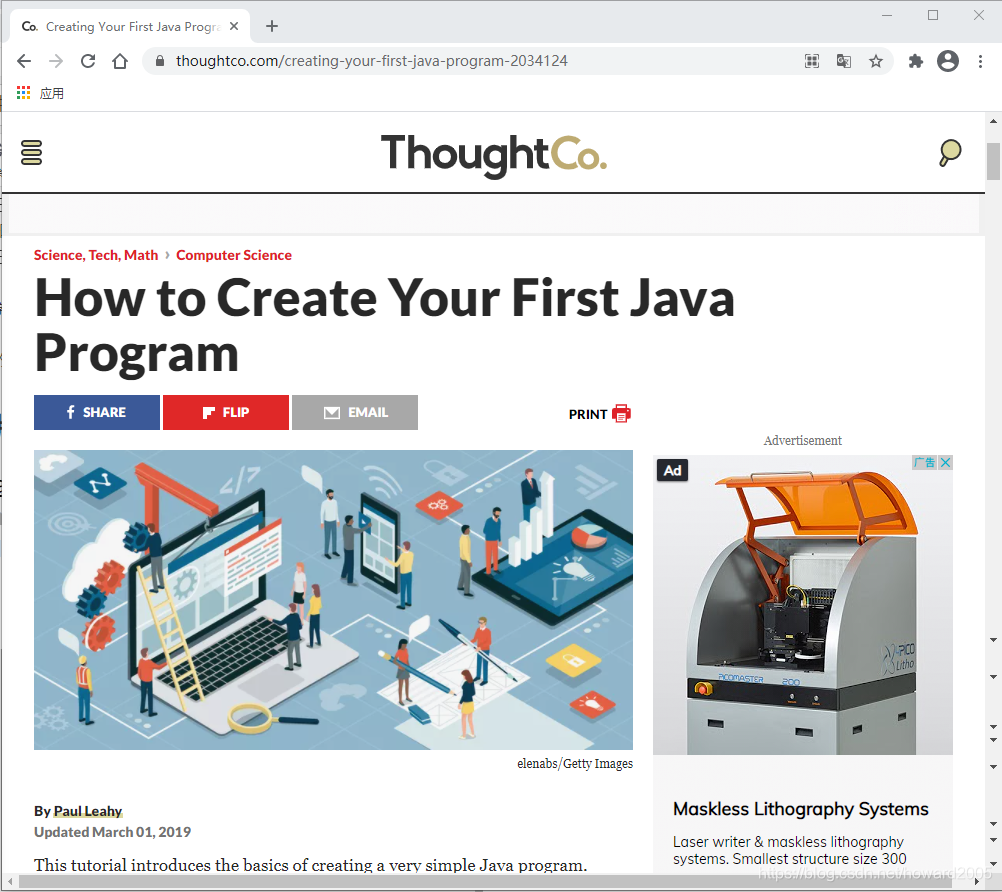




)





)
)


)
![[docker] Docker资源管理](http://pic.xiahunao.cn/[docker] Docker资源管理)

-- mybatis配置文件)

